
Έχετε δοκιμάσει ένα από τα Windows 8 Previewαπελευθερώνει και σας βρήκε όπως τη γραμμή Charms στην οθόνη Start του μετρό; Αν δεν είστε έτοιμοι να εγκαταλείψετε τα Windows 7, υπάρχει ένας τρόπος να αποκτήσετε τη γραμμή Charms από τα Windows 8.
Μπορείτε εύκολα να προσθέσετε τη γραμμή Charms στην επιφάνεια εργασίας σαςστα Windows 7 χρησιμοποιώντας ένα δέρμα RocketDock. Το RocketDock είναι ένα δωρεάν, προσαρμόσιμο πρόγραμμα εκκίνησης εφαρμογών για Windows. Δείτε το άρθρο μας σχετικά με το RocketDock για να μάθετε πώς μπορείτε να το προσθέσετε στην επιφάνεια εργασίας των Windows. Μπορείτε επίσης να χρησιμοποιήσετε μια φορητή έκδοση του RocketDock.
Για να προσθέσετε μια "μπάρα Charms" στην επιφάνεια εργασίας των Windows 7, εξαγάγετε το αρχείο .rar που κατεβάσατε (δείτε το σύνδεσμο στο τέλος αυτού του άρθρου). Τα αρχεία RAR συνδέονται με το WinRAR, το οποίο είναι το shareware.
ΣΗΜΕΙΩΣΗ: Μπορείτε να χρησιμοποιήσετε το WinRAR δωρεάν για 40 ημέρες, αλλά στη συνέχεια πρέπει να το αγοράσετε ($ 29.00). Ωστόσο, μπορείτε επίσης να χρησιμοποιήσετε το δωρεάν πρόγραμμα 7-Zip για να εξαγάγετε αρχεία RAR.
Αφού εξαγάγετε το αρχείο, θα δείτε τρεις φακέλους και ένα αρχείο StartMenu.exe. Αντιγράψτε το φάκελο "Charmbar transparent" στο φάκελο Skins στο φάκελο του προγράμματος RocketDock.
ΣΗΜΕΙΩΣΗ: Αν χρησιμοποιείτε μια εγκατεστημένη έκδοση του RocketDock (όχι σε μια μονάδα flash USB ή σε άλλη θέση), ο φάκελος του προγράμματος RocketDock θα είναι στο φάκελο C: Program Files για Windows 32 bit ή στο C: Programs Files (x86) για 64 -bit Windows.

Πριν συνεχίσετε, αν θέλετε να είστε σε θέση να πάτεπίσω στην προηγούμενη εγκατάσταση του RocketDock πριν προσθέσετε το δέρμα της γραμμής Charms, δημιουργήστε ένα αντίγραφο ασφαλείας του φακέλου εικονιδίων και του αρχείου Settings.ini, εάν υπάρχει, στο φάκελο του προγράμματος RocketDock.
ΣΗΜΕΙΩΣΗ: Το αρχείο Settings.ini δημιουργείται εάν επιλέξετε να αποθηκεύσετε τις ρυθμίσεις σε ένα φορητό αρχείο .ini για να κάνετε το RocketDock φορητό ή ακόμα και μόνο για να μπορέσετε να δημιουργήσετε αντίγραφα ασφαλείας των ρυθμίσεών σας.
Αντιγράψτε το φάκελο των νέων εικονιδίων στο φάκελο του προγράμματος RocketDock, αντικαθιστώντας το υπάρχον και τα αρχεία του.
Ο φάκελος "Ρυθμίσεις" που εξάγετε περιέχει δύοαρχεία ρυθμίσεων, Settings.ini και Settingstransparent.ini. Το Settings.ini θα σας δώσει μια γραμμή Charms με ένα μαύρο φόντο, όπως αυτή των Windows 8. Για να αποκτήσετε μια γραμμή Charms με μαύρο φόντο, αντιγράψτε το αρχείο Settings.ini στη ρίζα του φακέλου του προγράμματος RocketDock, αντικαθιστώντας το τρέχον Το αρχείο Settings.ini, αν υπάρχει. Ωστόσο, εάν θέλετε μια διαφανή μπάρα Charms, μετονομάστε το αρχείο Settingstransparent.ini στο Settings.ini και αντιγράψτε το αρχείο στο φάκελο του προγράμματος RocketDock.

Την επόμενη φορά που θα ξεκινήσετε το RocketDock, θα το κάνετεχρησιμοποιήστε αυτόματα το νέο δέρμα, τα εικονίδια και τις ρυθμίσεις και τοποθετήστε μια γραμμή Charms στη δεξιά πλευρά της επιφάνειας εργασίας των Windows 7. Δεν θα δείτε τη γραμμή από την αρχή επειδή πρέπει να μετακινήσετε το ποντίκι σας στη δεξιά πλευρά της οθόνης για να αποκτήσετε πρόσβαση στη γραμμή Charms.

Ακολουθεί μια λίστα με τα εικονίδια της γραμμής Charms:
- Αναζήτηση - Ανοίγει ένα παράθυρο Εξερεύνησης με ενεργό το πλαίσιο αναζήτησης
- Κοινή χρήση - Ανοίγει τις Συνδέσεις δικτύου
- Έναρξη - Ανοίγει το μενού Έναρξη
- Συσκευές - Ανοίγει το Διαχειριστή Συσκευών
- Ρυθμίσεις - Ανοίγει τον Πίνακα Ελέγχου
ΣΗΜΕΙΩΣΗ: Όπως αναφέρθηκε προηγουμένως, εάν χρησιμοποιείτε την έκδοση 64-bit των Windows 7, ο φάκελος του προγράμματος RocketDock είναι αποθηκευμένος σε C: Program Files (x86). Από προεπιλογή, το εικονίδιο "Έναρξη" αποκτά πρόσβαση στο αρχείο StartMenu.exe στο φάκελο C: Program Files. Επομένως, πρέπει να επεξεργαστείτε με μη αυτόματο τρόπο τις ρυθμίσεις για το εικονίδιο "Έναρξη". Κάντε δεξί κλικ στο εικονίδιο της γραμμής Charms και επιλέξτε Ρυθμίσεις εικονιδίου από το αναδυόμενο μενού. Αλλάξτε τη διαδρομή στο πλαίσιο επεξεργασίας Target και κάντε κλικ στο OK.
Το εικονίδιο "Ρυθμίσεις" ίσως δεν λειτουργεί. Εάν δεν ανοίξει τον Πίνακα Ελέγχου, επεξεργαστείτε το παράθυρο διαλόγου Target στο εικονίδιο Ρυθμίσεις εικονιδίου για αυτό το εικονίδιο επίσης. Για εμάς, έπρεπε να αλλάξουμε την επιστολή κίνησης, η οποία, για κάποιο λόγο, έλαβε το κεφαλαίο γράμμα «εγώ» (i).
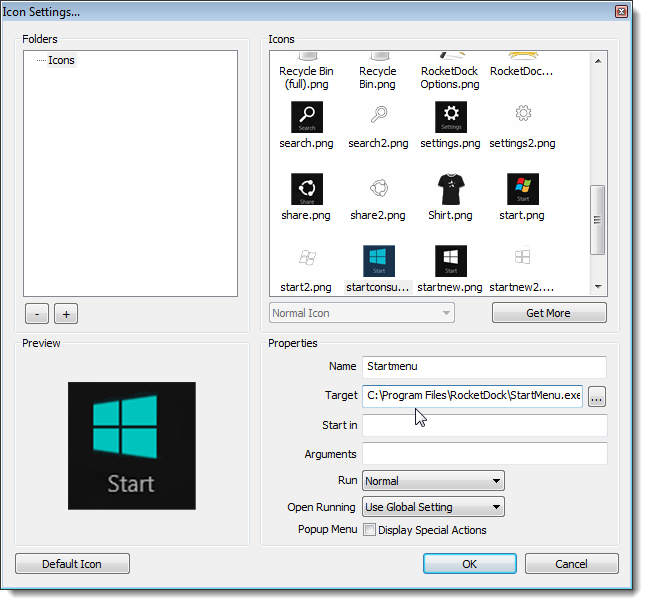
Θυμηθείτε ότι μπορείτε να επιστρέψετε στο προηγούμενο δέρμα, τα εικονίδια και τις ρυθμίσεις RocketDock αντικαθιστώντας το φάκελο Εικόνες και το αρχείο Settings.ini με τα αντίγραφα ασφαλείας.
Κάντε λήψη του δέρματος της γραμμής Charms για το RocketDock από το http://peterrollar.deviantart.com/art/Win8-Consumer-preview-charmsbar-for-XP-Vista-Win7-285947568.








